
Modificar un retrat a l’app Fotos del Mac
Pots editar els retrats per canviar els efectes de llum o de profunditat de l’enfocament.
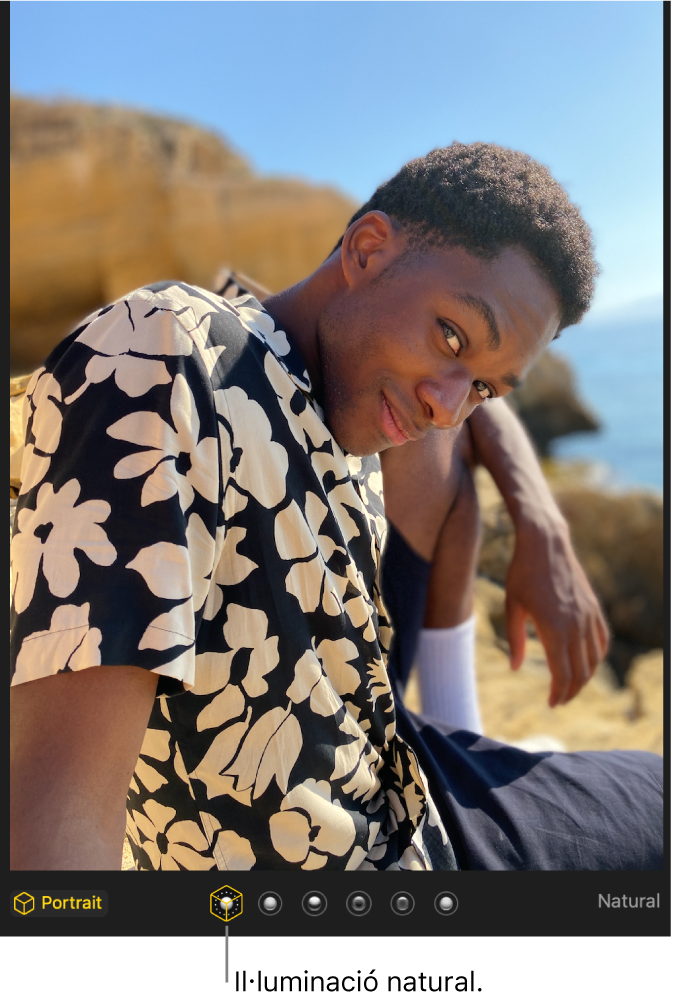
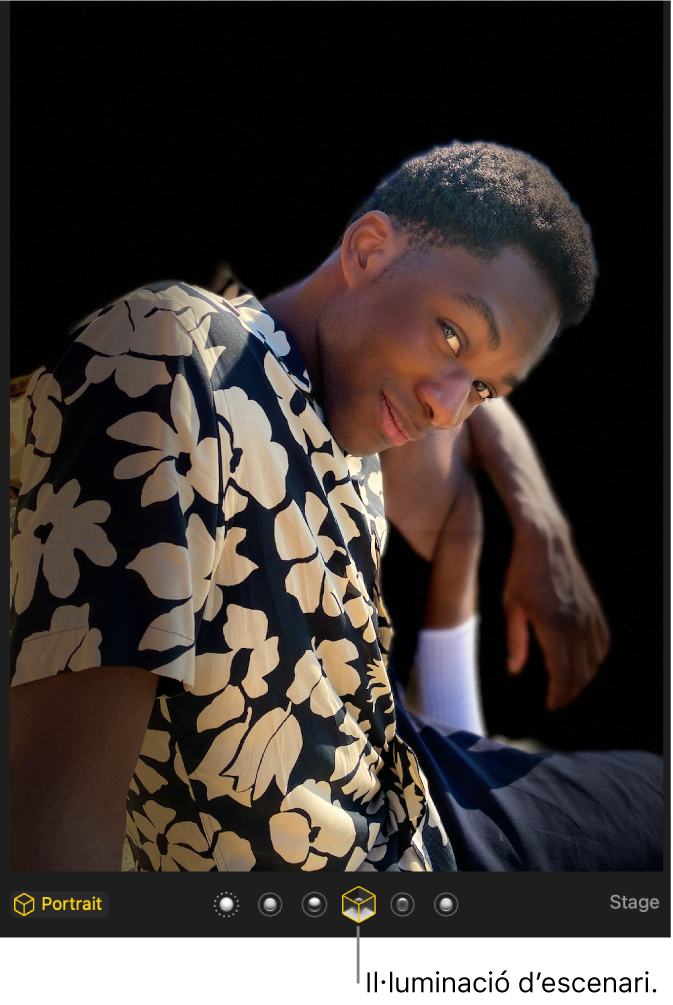
Canviar l’efecte d’il·luminació
Si has fet una foto en mode Retrat amb l’iPhone 8 Plus o una versió posterior, pots aplicar sis efectes d’il·luminació amb qualitat d’estudi per canviar l’aspecte de la foto.
A l’app Fotos
 del Mac, fes doble clic a una foto en mode “Retrat” i, a continuació, fes clic a “Editar” a la barra d’eines.
del Mac, fes doble clic a una foto en mode “Retrat” i, a continuació, fes clic a “Editar” a la barra d’eines.Selecciona un efecte d’il·luminació.
Si els efectes d’il·luminació es mostren atenuats, fes clic a “Retrat” a sota de la foto per activar-los. Per modificar els retrats que també són Live Photos, fes clic a
 , a sota de la foto per veure els efectes d’il·luminació.
, a sota de la foto per veure els efectes d’il·luminació.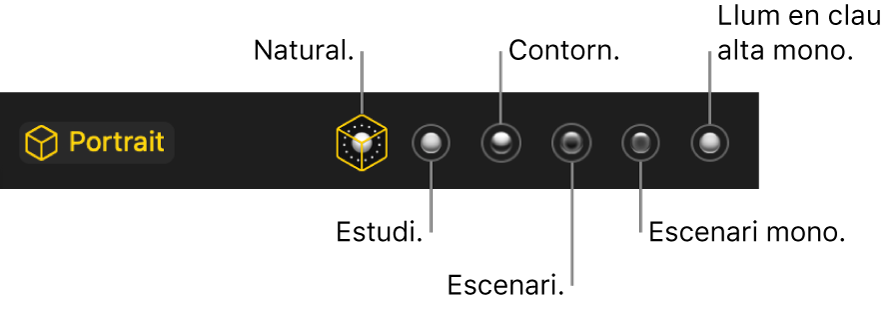
Natural: mostra el retrat com es va fer originalment.
Estudi: il·lumina les faccions de la cara.
Contorn: aplica una il·luminació direccional dramàtica.
Escenari: aplica una il·luminació d’escenari amb un focus de llum i el fons fosc.
Escenari mono: canvia un retrat a blanc i negre amb il·luminació d’escenari.
Llum en clau alta mono: canvia un retrat a blanc i negre amb un fons blanc. (Disponible només per a les fotos en mode Retrat fetes amb un iPhone 11, un iPhone 11 Pro i versions posteriors).
Modificar la profunditat de l’enfocament
A l’app Fotos
 del Mac, fes doble clic a una foto en mode “Retrat” i, a continuació, fes clic a “Editar” a la barra d’eines.
del Mac, fes doble clic a una foto en mode “Retrat” i, a continuació, fes clic a “Editar” a la barra d’eines.Per definir la profunditat de focus, fes clic a “Retrat” a les eines “Ajustaments” i arrossega el regulador de profunditat.
En el cas dels retrats que també són Live Photos, només pots definir la profunditat de l’enfocament a la foto clau per omissió.
Ajustar l’aspecte de la llum
A l’app Fotos
 del Mac, fes doble clic a una foto en mode de retrat i, a continuació, fes clic a “Editar” a la barra d’eines.
del Mac, fes doble clic a una foto en mode de retrat i, a continuació, fes clic a “Editar” a la barra d’eines.Si una foto en el mode Retrat ofereix una opció de Llum, arrossega el regulador de llum per ajustar-ne l’aspecte al retrat.